


在使用 Win10 系统时,很多用户会关注桌面上的字体大小设置,因为合适的字体大小可以使得文字更加清晰可读,提高整体的可视性和舒适度。如果您希望调整 Windows 10 桌面上的字体大小,无论是增大还是减小,都可以在系统设置中轻松完成。本文将向您介绍如何在 Windows 10 中设置桌面字体大小,以满足您个性化的需求。
具体方法如下:
1、首先,我们进入Win10系统的桌面,在屏幕左下角点击开始按钮,然后选择设置,如下图所示。
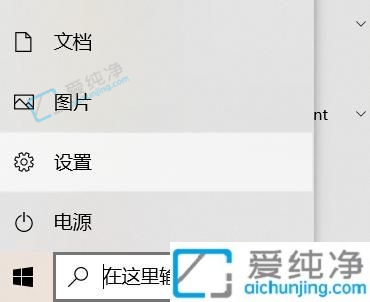
2、接着,在弹出的Windows设置中,点击下方的【轻松使用】选项,如下图所示。
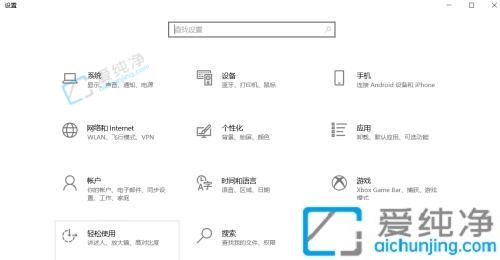
3、然后,在显示选项中找到【放大文本】滑块,通过拖动滑块来调整系统文本的大小以适应您的需求,如下图所示。
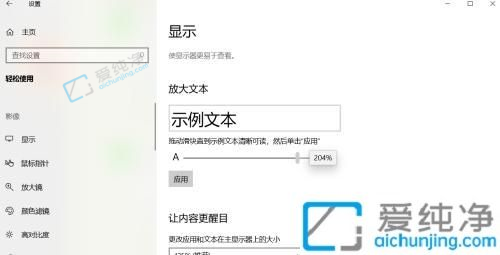
4、最后,点击应用以保存我们对系统字体大小的更改,如下图所示。
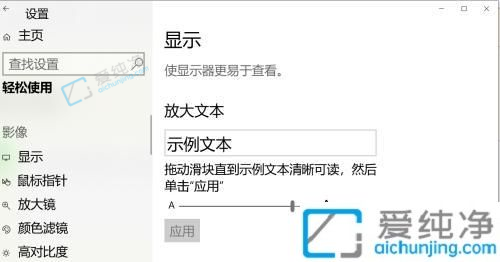
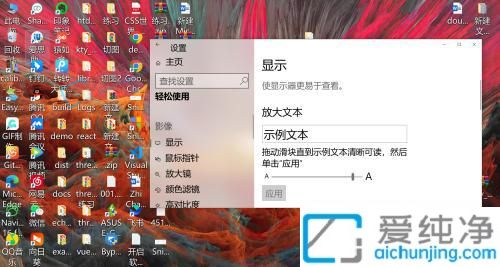
通过以上的方法,你可以轻松地调整Win10桌面字体的大小,以适应你的个人需求和偏好。如果你对字体大小还有其他特殊要求,你还可以尝试使用第三方软件或自定义主题来进一步定制桌面字体的显示效果。希望本文对你有所帮助,祝你成功设置Win10桌面字体大小!
| 留言与评论(共有 条评论) |